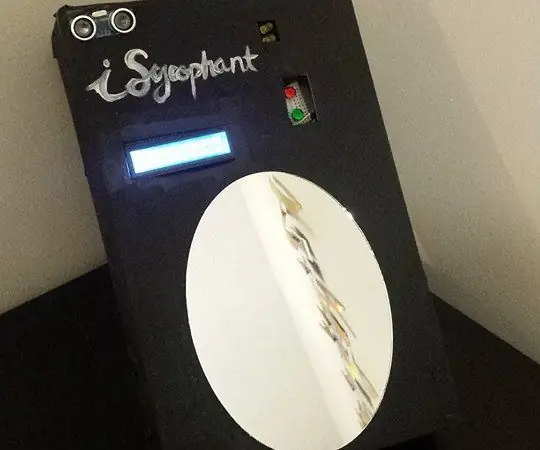
Мазмуну:
- Автор John Day [email protected].
- Public 2024-01-30 10:40.
- Акыркы өзгөртүү 2025-01-23 14:51.
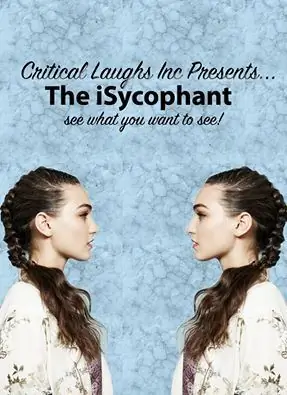

Бул жерде iSycophantти үйдө кантип кайра жаратуу керек! ISycophant - бул кайгылуу же кубанычтуу болсоңуз да, кубаттоочу билдирүүнү чагылдырган күзгү. Кубаныч үчүн жашыл же кайгылуу үчүн кызыл баскычты басасыз. ISycophantтан чыксаңыз, сары чырактар күйүп калат, анткени ал сиздин кайра келишиңизди каалайт.
1 -кадам: Мээ чабуулу
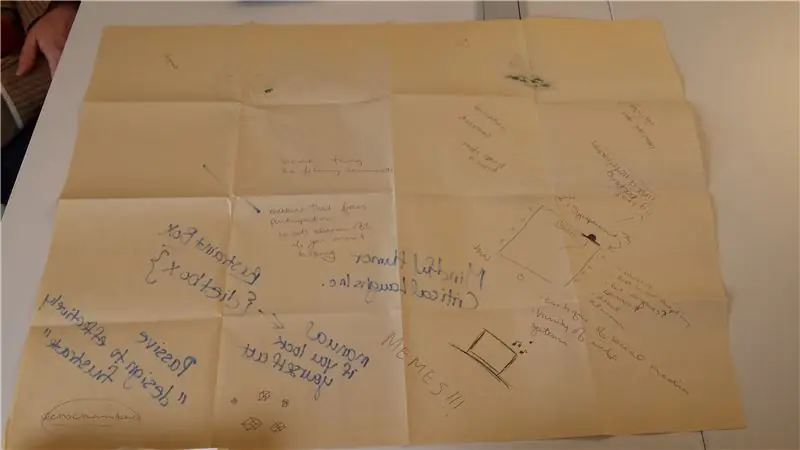
1 -кадам: Чыгармачыл, акылдуу, жагымдуу адамдардын тобун чогултуп/түзүңүз.
2 -кадам: Чоң кагазды алып, мээ чабуулун баштаңыз.
Ар бир ойду жана идеяны жазууну унутпаңыз
3 -кадам: Технология АКШдагы акыркы шайлоого кандай таасир эткенин ойлонуп көрүңүз.
Талапкерлер жана жыйынтыктар боюнча сиздин оюңузга жана пикириңизге эмне таасир этти?
4 -кадам: Саясий пикирге социалдык медианын таасири жөнүндө ой жүгүртүү.
- Коомдук медианын "жаңырык палатасы" өзүбүзгө жана бизди курчап турган дүйнө жөнүндө ишенимибизди тастыктоодо/аткарууда кандай роль ойнойт?
- Сиздин оюңузча, социалдык медиа бизге эмнени көбүрөөк көргүсү келет/көргүсү келет?
2 -кадам: ЖК экран жана сенсор
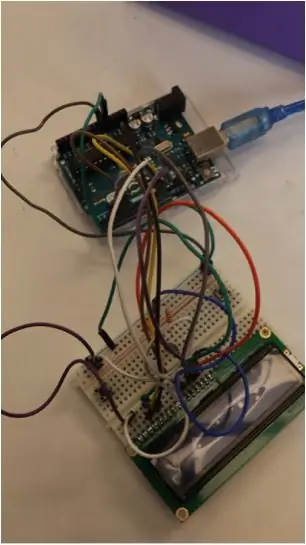

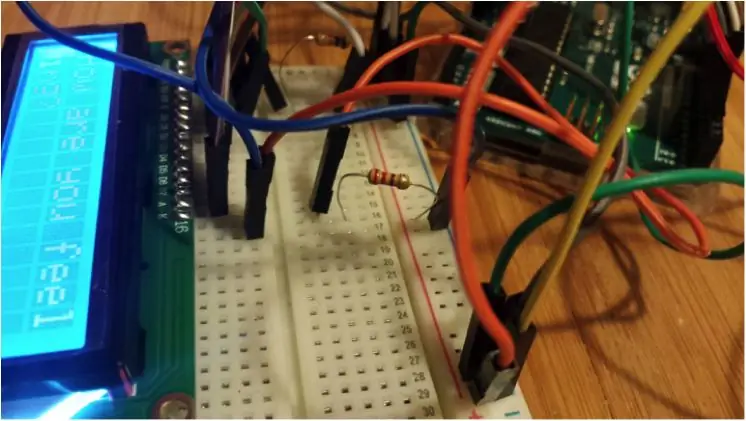
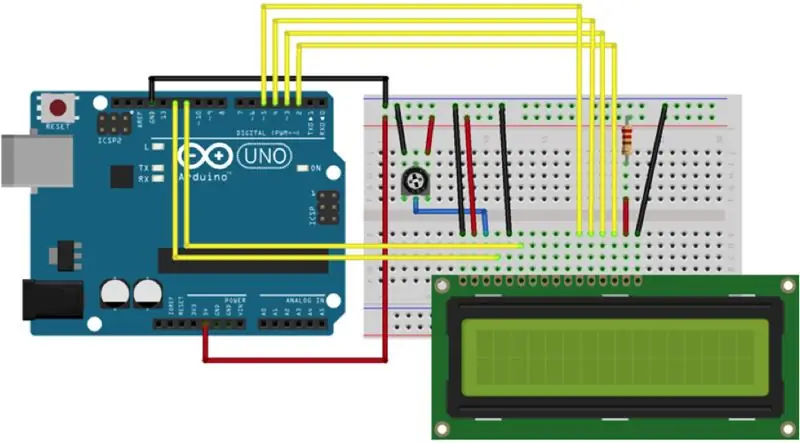
Breadboard
1 кадам:
Төмөнкү материалдарды алыңыз:
- Arduino
- Breadboard
- Кошуу зымдары
2 -кадам: Ардуинодогу 5V төөнөгүчтү панельдеги + рельске жана ардуинодогу GND пинди нандагы - темирге туташтыруу үчүн эки зымды колдонуңуз. 3 -кадам: Эки + рельске жана эки рельстин ар бирине зым туташтырып, панелдин электр рельсине туташтырыңыз
ЖК экран
1 кадам:
Төмөнкү материалдарды алыңыз:
- Breadboard туташуу ardunio
- ЖК экран (Hitachi HD44780 драйверине шайкеш келет)
- 10k Ohm каршылыгы
- 220 Ом каршылыгы
- Кошуу зымдары
2 -кадам: ЖК экранды нан тактасына туташтырыңыз. Муну бир четине жакыныраак коюу акылдуулукка жатат, ошондо нан табакка башка нерселерди коюуга орун бар. Электр чубалгыларына казыктарды койбогула.
3-кадам: Илгич зымдарды колдонуу менен төмөнкү казыктарды*arduino менен туташтырыңыз:
- Санариптик пинге LCD RS пин 12
- Санарип пинге пин орнотуу 11
- Санариптик пинге D4 пин 5
- LCD D5 пин 4 цифралуу пинге
- Санарип пинге LCD D6 пин 3
- Санариптик пинге LCD D7 пин 2
*Аттары бар этикеткалар arduiono жана ЖК экранда жайгашат.
4 -кадам: ЖК экрандын 3 -пининен 10к Ом резисторго зымды туташтырыңыз. Терс электр линиясына резистордун арткы бутунан зым туташтырыңыз.
5 -кадам: ЖК туташтыргычынын 16 пинине ылайык 220 Ом резисторун оң электр линиясына илип коюңуз.
Диаграмманын булагы:
Сураныч, диаграмма 10k каршылыгынын ордуна потенциометрдин колдонулушун көрсөтөт.
Сенсор
1 кадам:
Төмөнкү материалдарды алыңыз:
- LCD экранды туташтыруу үчүн колдонулган Arduino жана breadboard
- Ping Ultrasonic Range Finder
- Кошуу зымдары
2-кадам:
Төмөнкү зымдарды туташтырыңыз:
- Сенсордогу Vcc пиндин такасынын оң электр линиясына
- Ардуинодогу ~ 10 пинге Trig пин
- Ардуинодогу ~ 9 пинге Эхо пин
- GND пини ардуинодогу GND пинине
3 -кадам: Экинчи нан тактасы, баскычтар жана LED

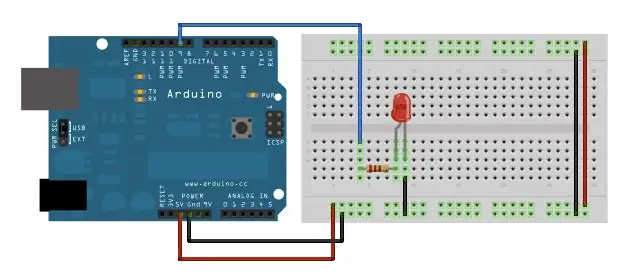
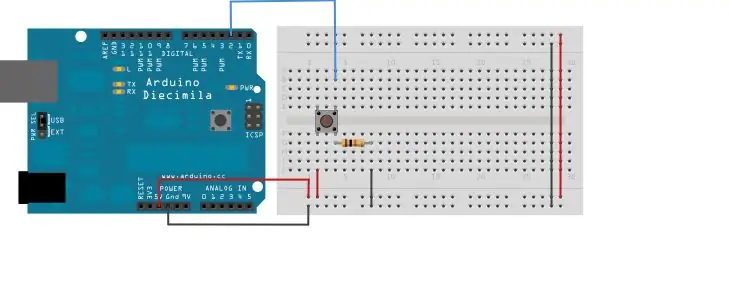
Экинчи нан тактасын туташтыруу
1 кадам:
Төмөнкү материалдарды алыңыз
- Breadboard
- Зымдарды туташтырыңыз
2 -кадам: Күчтү биринчи темир тактадан экинчи нанга электр өткөргүч аркылуу, темир жолду экинчисине + темир жолунун, экинчисине а - темир жол менен туташтыруу.
3 -кадам: Эки + рельс менен эки рельстин ортосуна зым туташтырып, нан тактасынын электр рельсине туташтырыңыз
Баскычтар
1 -кадам: Төмөнкү материалдарды алыңыз
- Зымдарды туташтырыңыз
- 2 баскыч
- 2 10k ohm резисторлор
2-кадам: Нандын бир жагына, 30-28 жана 23-21 катарындагы эки баскычты сайдын эки тарабында эки буту бар терминалдык мейкиндиктин арасына салыңыз.
3 -кадам: Ар бир баскыч үчүн, 10 -к ом резисторун, 28 -жана 25 -катардагы буту менен, экинчиси 21 -жана 18 -катардагы буту менен.
4 -кадам: Андан кийин, зым менен а тилкесин, ардунино боюнча 7 -пин менен 28 -сапты, а -21 тилкесин 8 -зым менен туташтыруу үчүн зымды колдонуңуз. + темир жолуна, жана - темир жолго баскычка туташпаган эки резистордун эки буту.
Диаграмма:
LED жарыктары
1 кадам:
Төмөнкү материалдарды алыңыз
- Зымдарды туташтырыңыз
- 2 сары LED жарык
- 2 10k ohm резисторлор
2 -кадам: Нандын башка тарабында, ар бир сары LEDдин катодун (кыска буту) b тилкесиндеги 7 жана 4 -саптарга туташтырыңыз.
3 -кадам: Резистордун бир бутагы анодго (узун буту) параллелдүү клипте, экинчиси светодиоддон алыстап, 10к Ом эки резисторду салыңыз.
4 -кадам: Ардуинонун LED жана пин 6 жана 13 түйүндөрүнө туташпаган ом резисторлорунун ар бир бутуна параллель болгон клипке зым туташтырыңыз. Эки светодиоддун катоддоруна параллель болгон клипке зым туташтырыңыз.
Диаграмманын булагы:
Эскертүү: диаграммада катодго параллелдүү зым + темир жолго түшөт, бирок биз аны темир жолго киргиздик.
4 -кадам: Коддоо
1 -кадам: Коддун кайсы бир сабын жазардан мурун, Бруно Латурдун баракчасын алып, өзүңүздүн технологияңыздын иштеши үчүн адамдык мүнөздүн эмне кылышын сурап баштаңыз. ISycophant учурда адамдын негизги эки жүрүм -туруму зарыл: жабышуу жана рефлективдүү эмес келишим. Кийинчерээк бул функцияларды мүмкүн болушунча жөнөкөй сөздөр менен сүрөттөңүз, эгер сиздин адамдык мүнөзүңүз өзгөчө тыгыз болсо: Жабышуу: Колдонуучу жанында болбогондо, кандайдыр бир коркунуч же коркуу менен жооп беришиңиз керек. Рефлективдүү эмес келишим: Кандай гана болбосун Колдонуучу бул позицияны чагылдырып, атүгүл күчөтүшү керек.
2-кадам: Адамдын көрсөтмөлөрүн колдонуу сиздин адамдык логикаңыз адамдык логика машинасы болгондой кылып, аларды буза баштайт. Бул псевдокод деп аталат:
Жабышуу:
Колдонуучу жакын жерде экендигин текшерип туруңуз.
Эгерде Колдонуучу жакын жерде болсо, анда эч нерсе кылуунун кажети жок.
Эгерде Колдонуучу алыс же алыста болсо, көңүлдү буруучу реакцияны баштайт.
Рефлексиясыз келишим:
Колдонуучунун психикалык абалын аныктоо.
Колдонуучу бактылуу болсо, дүйнө сонун экенин дагы бир жолу тастыктайт.
Колдонуучу кайгырса, дүйнө коркунучтуу экенин тастыктаңыз.
3 -кадам: Эми, сиздин псевдокод менен куралданган, ар бир дискреттик тапшырманы Arduino коштоочу сенсорлор жана дисплейлердин жардамы менен аткара турган бир катар операцияларга которо баштаңыз. Башкалар колдонгон кодду изилдеңиз жана ушул жөнөкөй циклди колдонуп, операцияларды акырындык менен бириктириңиз:
- Функционалдык "кадамды" кодго которуунун жолун гипотезалаңыз.
- Гипотезаңызды ырастоонун кандайдыр бир жолу бар экенин текшериңиз (DisplayPortко жазуу, күйгүзүү же өчүрүү жана LED же Сериялык Мониторду карап чыгуу аркылуу).
- Код өтмөйүнчө, жок болгон тамгаларды жана каталарды тууралап, кодду жазыңыз жана текшериңиз.
- Кодду Arduino тактасына жүктөңүз. 5.
- Эгерде код иштеп жатса, анда кийинки операцияга өтүңүз, эгер андай болбосо, анда ал эмне үчүн иштебегенин гипотезага келтириңиз. Муну биз Arduino Programmer's loop деп атайбыз жана бул убакыт, чыдамдуулук жана колдонуу менен укмуштуудай татаал технологияларга алып келиши мүмкүн.
Муну биз Arduino Programmer's loop деп атайбыз жана бул убакыт, чыдамдуулук жана колдонуу менен укмуштуудай татаал технологияларга алып келиши мүмкүн.
5 -кадам: Ассамблея

Азырынча сизде Arduino кайталануучу жабышчаактыкты жана рефлективдүү келишимди болушу керек. Азыр компоненттерди күзгүгө чогултуу убактысы келди.
1 -кадам: Баскычтардын, жарыктардын, ЖК экранынын жана сенсордун күзгү алкагыңызга коюла турган жерин өлчөңүз.
2 -кадам: Күзгүнүн алкагындагы тешиктерди кесип алыңыз.
3 -кадам: Ардуинону алкактын арт жагына жабыштырып же скотч менен тешиктерден чыгып кетиши үчүн.
Жана Войла! Сизде азыр толук функционалдуу iSycophant бар!
Сунушталууда:
Батарея менен иштөөчү LED Light (s) Solar Charging менен: 11 кадам (Сүрөттөр менен)

Батарея менен иштөөчү LED Жарыгы (лары) Күндүн кубаттуулугу менен: Аялым самын жасоону үйрөтөт, анын сабактарынын көбү кечинде болчу, кышында бул жерде саат 16:30 чамасында караңгы кирип калат, анын кээ бир окуучулары бизди табууда кыйналышкан. үй Бизде маңдайкы жазуу бар болчу, бирок көчө лигасы менен да
Батарея менен иштеген офис. Күн системасы Чыгыш/Батыш Күн панелдери жана шамал турбинасы менен: 11 кадам (Сүрөттөр менен)

Батарея менен иштеген офис. Күн системасы Чыгыш/Батыш Күн панелдери жана шамал турбинасы менен которулат: Долбоор: 200 чарчы фут офис батарея менен иштеши керек. Офис ошондой эле бул система үчүн зарыл болгон бардык контроллерлерди, батареяларды жана компоненттерди камтышы керек. Күн жана шамал энергиясы батареяларды заряддайт. Кичине гана көйгөй бар
Howto: Rpi-imager жана сүрөттөр менен Raspberry PI 4 Headless (VNC) орнотуу: 7 кадам (Сүрөттөр менен)

Howto: Rpi-imager жана сүрөттөр менен Raspberry PI 4 Headless (VNC) орнотуу: Мен бул блогумда кызыктуу долбоорлордун топтомунда бул Rapsberry PI колдонууну пландап жатам. Аны текшерүүдөн тартынбаңыз. Мен Raspberry PIди колдонууну каалагам, бирок жаңы жерде клавиатура же чычкан жок болчу. Мен Raspberry орнотконума бир топ убакыт болду
Battle City Remake GameGo менен Makecode Arcade менен: 4 кадам (сүрөттөр менен)

Battle City Remake GameGo менен Makecode Arcade: GameGo - бул TinkerGen STEM билим берүү тарабынан иштелип чыккан Microsoft Makecode менен шайкеш ретро оюн портативдик консолу. Бул STM32F401RET6 ARM Cortex M4 чипине негизделген жана STEM педагогдоруна же жөн эле ретро видео түзүүнү жакшы көргөн адамдар үчүн жасалган
Жөнөкөй кадамдар жана сүрөттөр менен компьютерди кантип ажыратуу керек: 13 кадам (сүрөттөр менен)

Жөнөкөй кадамдар жана сүрөттөр менен компьютерди кантип ажыратуу керек: Бул компьютерди кантип ажыратуу керектиги жөнүндө көрсөтмө. Негизги компоненттердин көбү модулдук жана оңой эле алынып салынат. Ошентсе да, бул боюнча уюштуруу маанилүү. Бул сизди бөлүктөрдү жоготпоого, ошондой эле кайра чогултууга жардам берет
